Índice
TRANSFORMA TU MANEJO DE FECHA Y HORA EN EXCEL CON ESTAS FUNCIONES AVANZADAS: DESCUBRE EJEMPLOS PRÁCTICOS Y APLICACIONES PARA RESOLVER PROBLEMAS COMPLEJOS Y MEJORAR TU PRODUCTIVIDAD EN EL ANÁLISIS DE DATOS TEMPORALES
En artículos anteriores, hemos explorado las funciones básicas de fecha y hora en Excel, tales como HOY(), AHORA(), FECHA(), DIA(), AÑO(), HORA(). Estas funciones nos han permitido manejar datos temporales de manera efectiva, extrayendo y manipulando componentes individuales de las fechas y horas.
En esta ocasión, profundizaremos en funciones más avanzadas y en el uso combinado de estas herramientas para resolver problemas más complejos. Exploraremos algunas fórmulas combinadas y aprenderemos cómo utilizarlas en escenarios prácticos.
FÓRMULAS COMBINADAS DE FECHA Y HORA EN EXCEL
Las funciones avanzadas de fecha y hora pueden combinarse para realizar cálculos más complejos y obtener información detallada de los datos temporales. Algunas de estas funciones avanzadas incluyen:
- DIA.LAB: Devuelve el número de días laborables entre dos fechas.
- DIA.LAB.INTL: Permite especificar qué días de la semana son considerados como fines de semana.
- FRAC.AÑO: Calcula la proporción del año que corresponde al número de días completos entre dos fechas.
- FIN.MES: Devuelve el último día del mes de una fecha especificada.
- FECHANUMERO: Convierte una fecha en formato de texto en un número de serie de fecha.
- TEXTO: Convierte un valor en texto con un formato específico, útil para mostrar fechas y horas en diferentes formatos.
Veamos algunas fórmulas combinadas que utilizan estas funciones avanzadas:
EJEMPLO 1: CALCULAR EL NÚMERO DE DÍAS LABORABLES ENTRE DOS FECHAS
Utilizaremos la función DIA.LAB para calcular el número de días laborables entre dos fechas excluyendo fines de semana y festivos, cuya sintaxis es la siguiente:
=DIA.LAB(Fecha_inical; fecha_final; [vacaciones])
Donde:
- fecha_inicial: Obligatorio. La fecha inicial desde la que se contarán los días laborables.
- fecha_final: Obligatorio. La fecha final hasta la que se contarán los días laborables.
- Vacaciones: Opcional. Un rango opcional de fechas que se considerarán como días festivos y no se contarán como días laborables.
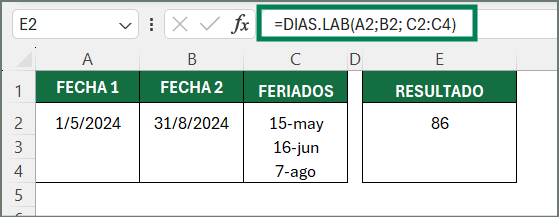
En este ejemplo obtenemos el número de días laborables entre la fecha inicial (01/05/2024) y la fecha final (31/08/2024), incluyendo el rango con los tres festivos como días no laborables.
EJEMPLO 2: CALCULAR LA FRACCIÓN DEL AÑO ENTRE DOS FECHAS
La función FRAC.AÑO en Excel calcula la fracción del año representada por el número de días completos entre dos fechas. Tiene la siguiente sintaxis:
=FRAC.AÑO(Fecha_inical; fecha_final;[base])
Donde sus dos argumentos son:
- fecha_inicial: Obligatorio. La fecha inicial desde la que se calculará la fracción del año.
- fecha_final: Obligatorio. La fecha final hasta la que se calculará la fracción del año.
- Base: Opcional. Determina en qué tipo de base deben contarse los días.
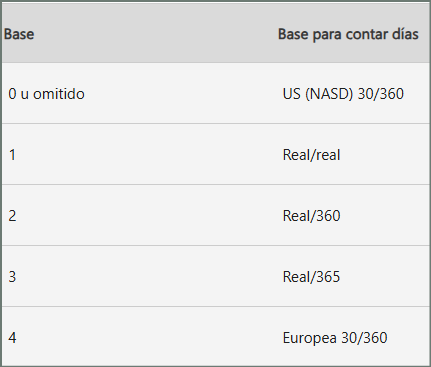
Si queremos saber qué fracción del año representa el período del 1 de enero al 30 de junio, podemos usar la función FRAC.AÑO.
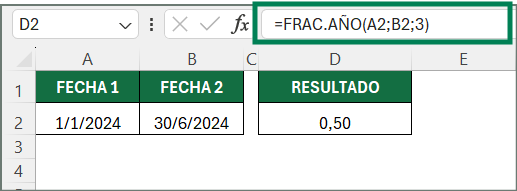
Esto nos devuelve la fracción del año entre el 1/1/2024 y el 30/6/24, con el argumento de base Real/365. (Usa una base de 365 días representada por el número 3).
Esta fórmula es útil para cálculos financieros, como el cálculo de intereses proporcionales.
EJEMPLO 3: DETERMINAR EL ÚLTIMO DÍA DEL MES
La función FIN.MES en Excel devuelve el último día del mes que es el número especificado de meses antes o después de la fecha de inicio. Sintaxis:
=FIN.MES(fecha_inicial; meses)
Sus dos argumentos son:
- fecha_inicial: Obligatorio. La fecha de inicio desde la cual se calculará el último día del mes.
- meses: Obligatorio. El número de meses antes o después de la fecha inicial. Puede ser un número positivo o negativo.
Si queremos encontrar el último día del mes, 3 meses después del 15 de marzo de 2024, podemos usar la función FIN.MES de la siguiente manera:

Esto nos devolverá 30/06/2024, que es la fecha del último día del mes, 3 meses después de la fecha de A2.
Puedes usar FIN.MES para calcular las fechas de vencimiento que coinciden con el último día del mes.
USO AVANZADO DE LAS FUNCIONES DE FECHA Y HORA JUNTAS
Cuando combinamos funciones de fecha y hora en Excel, podemos resolver problemas más complejos y realizar análisis detallados. A continuación, se muestra un ejemplo práctico:
EJEMPLO PRÁCTICO: CALCULAR LA DURACIÓN DE UN PROYECTO EN DÍAS LABORABLES
Imaginemos que tenemos un proyecto con una fecha de inicio y una fecha de fin, y queremos calcular la duración del proyecto en días laborables, excluyendo fines de semana y festivos.
Paso 1: Ingresar las Fechas
- Supongamos que las fechas de inicio y fin están en las celdas A2 y B2, respectivamente.
Paso 2: Listar los Días Festivos
- Creamos una lista de días festivos en el rango C2:C4.
Paso 3: Utilizar la Función DIA.LAB
- Utilizamos la función DIA.LAB para calcular los días laborables entre la fecha de inicio y la fecha de fin, excluyendo los días festivos.
Paso 4: Calcular la Duración Total del Proyecto en Horas
- Para calcular la duración total en horas, considerando una jornada laboral estándar de 8 horas, multiplicamos el número de días laborables por 8 horas para obtener la duración total en horas.
La fórmula se ve así:
=DIA.LAB(A2; B2; C2:C4) * 8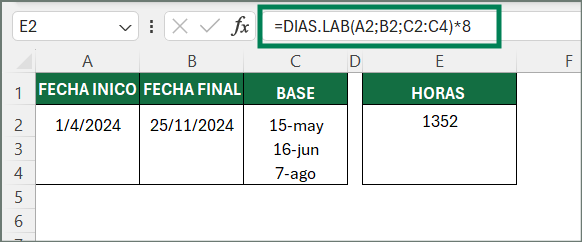
El resultado muestra la cantidad de horas laborales para la elaboración del proyecto.
CONCLUSIÓN
Las funciones avanzadas de fecha y hora en Excel nos permiten realizar cálculos más precisos y detallados, esencialmente para la gestión de proyectos y análisis financieros. Al combinar estas funciones, podemos resolver problemas complejos de una manera eficiente y efectiva. Explorar y practicar con estas fórmulas avanzadas ampliará tus habilidades y mejorará tu capacidad para manejar datos temporales en Excel.
» Si te gustan nuestros blogs, compártelo con tus amigos. Puedes seguirnos en Facebook e Instagram.
» Déjanos tu comentario al final de esta página.
» Explora más sobre nosotros directo aquí: Curso de Excel Online

